Notepad ++ este ușor, dar puternicIDE de dezvoltare a aplicațiilor care acceptă un număr mare de pluginuri native și terțe pentru a accelera procesul de dezvoltare a aplicației. Dacă sunteți dezvoltator web și căutați o modalitate de a crea funcții de extindere a textului și șabloane de cod pentru a le utiliza rapid în fișierele de cod, WebEdit este exact ceea ce probabil ai nevoie. Este mica extensie Notepad ++ care include toate șabloanele de cod utilizate frecvent, cu o opțiune de a crea șabloane de cod noi și de a edita cele existente. Extensia este foarte personalizabilă în ceea ce privește configurarea completării codului și a setărilor șablonului; salvează setările și șabloanele de cod într-un „WebEdit.ini„Fișierul, care vă permite să îl partajați cu alte persoaneNotepad ++ utilizatori. Spre deosebire de alți manageri de completare de coduri și de colectare de șabloane, acesta are posibilitatea de a trimite șabloanele de cod către bara de instrumente Notepad ++, astfel încât să puteți scrie șablonul de cod specificat cu un clic.
Extensia integrează un set extrem de configurabilcolectarea șabloanelor de cod în Notepad ++. Puteți crea o comandă de meniu pentru a insera text și a aloca comenzi unei combinații de taste rapide pentru a le utiliza rapid în fișierele de cod. Funcția de completare a codului este declanșată de Alt + Enter tastatura rapidă, tot ce trebuie să tastați eticheta sau prescurtarea și apoi apăsați Alt + Enter, aceasta va înlocui automat eticheta cu blocul de text corespunzător.
Puteți descărca și instala pluginul dinManager auto plugin. Trebuie doar să deschideți pluginul Manager și derulați în jos pentru a găsi WebEdit. Acum activați-l și apoi faceți clic pe Instalare pentru a începe procesul de instalare. Cu toate acestea, dacă nu reușești să descarci fișierele de plugin, poți descărca pachetul (link-ul dat în partea de jos a postării), să-l dezarhiveze și să-l copiezi WebEditU.dll până la C: folderul Fișiere programNotepad ++. Acum lansați Notepad ++ pentru a accesa meniul WebEdit din pluginuri. Vine cu un total de 20 de șabloane de cod. Puteți edita aceste șabloane și puteți adăuga până la 30 de șabloane de cod utilizate cel mai des la alegere.

Deoarece integrează șabloanele de cod în Notepad ++, le puteți accesa din bara de instrumente. Doar faceți clic pe șablonul de cod pe care doriți să-l utilizați în fișierul de cod, iar acesta va tasta automat codul la locația curentă.
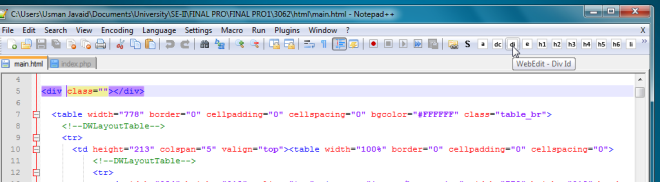
Pentru a crea un nou fragment de cod și a-l adăuga în bara de instrumente, selectați Editați | × din WebEdit meniul. Aceasta va deschide WebEdit.fișier ini, de unde puteți adăuga noi fragmente de cod, modifica cele existente, specificați mapele de biți pentru fragmentele nou adăugate pentru trimiterea lor în bara de instrumente și puteți vizualiza și crea funcții de completare a codului. Sintaxa pentru fiecare tip de funcție este definită în fișierul de configurare. Trebuie să scrieți șablonul de cod și funcția de completare a codului conform sintaxei definite. De exemplu, dacă doriți să adăugați șablon de cod pentru <HTML> </HTML>, introduceți următoarea funcție în prima secțiune
& HTML = <html> | </ html>
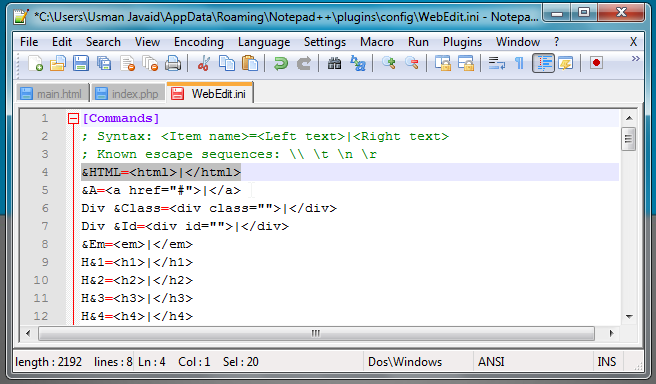
Veți găsi secțiunea Etichete din partea de jos aFișier de configurare. Prezintă sintaxa pentru crearea unei noi funcții de completare a codului. Pentru a adăuga o nouă funcție de completare a codului, introduceți eticheta / abrevierea urmată de egal cu semnul (=), apoi introduceți textul care va înlocui eticheta / abrevierea.
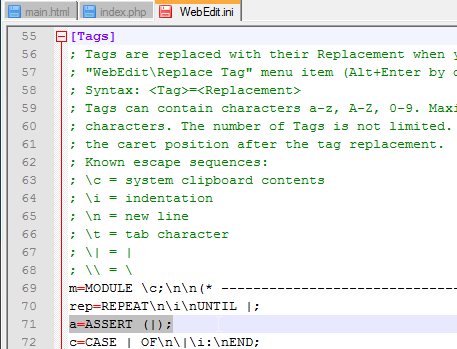
După efectuarea modificărilor necesare pentru configurarea fișierului, salvați fișierul, apoi alegeți Configurare de încărcare opțiune din pluginuri -> WebEdit meniu. Acum, introduceți abrevierea, apoi apăsați Alt + Enter pentru a o înlocui cu blocul de text corespunzător.
WebEdit acceptă atât edițiile Unicode, cât și ASCII. Testarea a fost efectuată pe Notepad ++ 5.9.3
Descărcați WebEdit









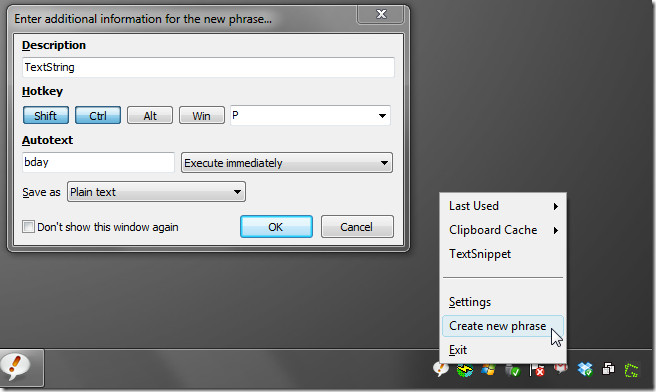



Comentarii